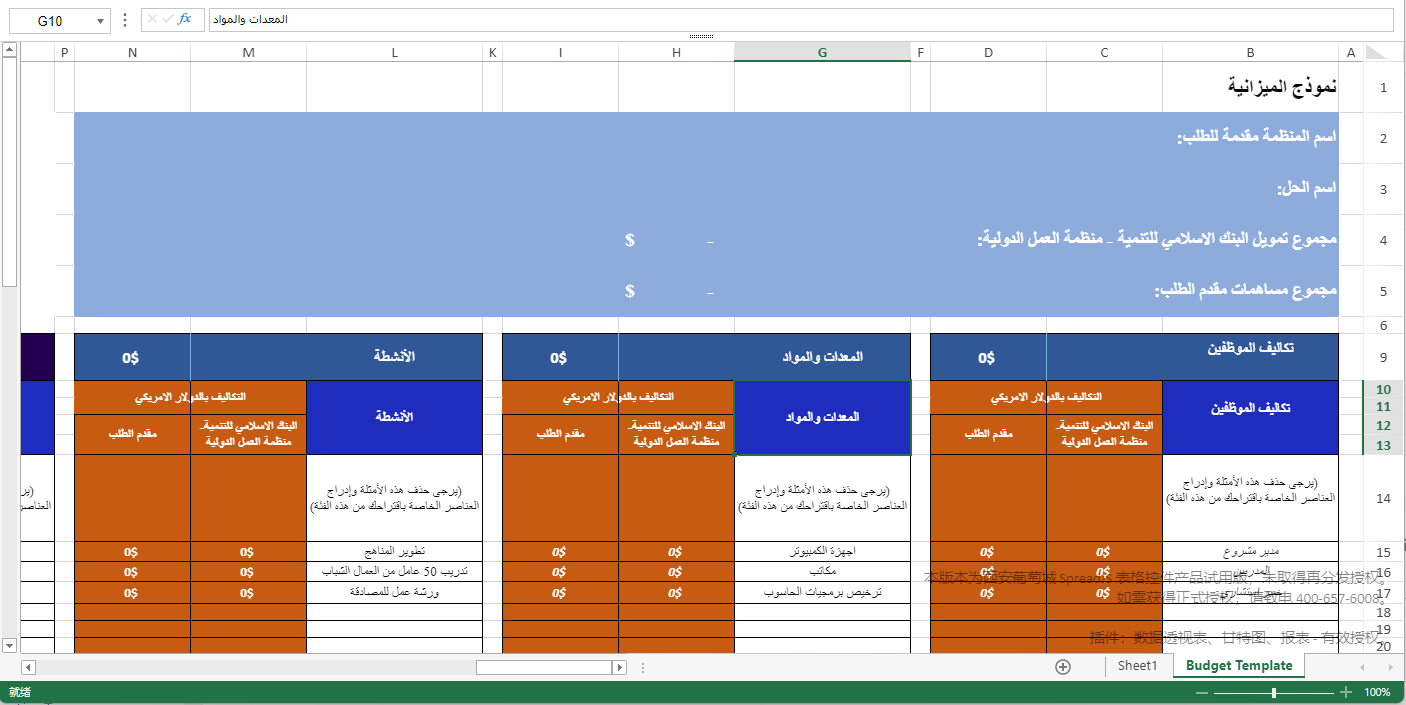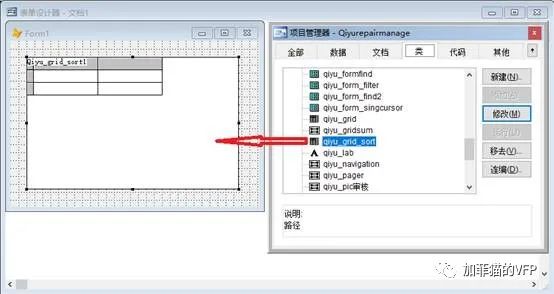WinCC 中如何获取在线 表格控件中数据的最大值 最小值和时间戳
WinCC 中如何获取在线 表格控件中数据的最大值 最小值和时间戳

1 <概述> 1.1 <目的> <读取 WinCC 在线表格控件中特定数据列的最大值、最小值和时间戳,并在外部对 象中显示。如图 1 所示。左侧在线表格控件中显示项目中归档变量的值,右侧静态 文本中显示的是表格控件中温度的最大值、最小值和相应的时间戳。

1.2 <前提条件> <使用的软件版本为:WinCC V7.5 SP1。项目中已经组态了变量记录。>
2 <组态步骤> <1. 创建两个文本变量 8 位字符集类型的变量 “startTime”和“endTime”,用于设定在 线表格控件的开始时间和结束时间。如图 2 所示。

图 2> 2.在 WinCC 画面中添加表格控件,配置控件的数据源。并设置必要的参数。关键参 数设置如图 3 所示。

3.打开在线表格控件的属性对话框。在 “控件属性” 下设置:TimeColumnBeginTime 和 TimeColumnEndTime 参数。如图 4 所示。

4.在画面中添加 WinCC RulerControl 控件。设置控件的数据源为在线表格控件。在属性对话框的 “列” 页,激活 “统计” 窗口 项,并配置显示列的内容和顺序。在 “列”页中,通过画面中的箭头按钮可以把“现有的列”添加到“选型的列”中,通过“向上”和“向下”按钮可以调整列的顺序。详细如图 5 所示。

5.配置完成后的效果如图 6 所示。

6.在画面中配置文本域和输入输出域 用于显示表格控件查询的开始时间和结束时 间,并组态按钮。用于执行数据统计和数据读取操作。如图 7 所示。

按钮的“单击鼠标”动作下创建 VBS 动作,编写脚本用于执行统计和数据读取操作。其中“执行统计”按钮下的脚本如图 8 所示。用于获取统计数据并在 RulerControl件中显示。

其中“读取数据”按钮下的脚本如图 9 所示。用于读取 RulerControl 控件中的数据到外部静态文本中显示。注意:图 9 中红框内的脚本旨在把数据输出到诊断窗口。不是必要的操作。如果不需要此功能,可以删除。

3 <操作说明> <1. 项目激活后,设置查询时间范围。如图 10 所示。

2. 点击 “执行统计” 获取统计的结果。如图 11 所示。

3.最后点击 “读取数据” 按钮,获取最大值、最小值和时间戳。如图 12 所示。

腾讯云开发者

扫码关注腾讯云开发者
领取腾讯云代金券
Copyright © 2013 - 2025 Tencent Cloud. All Rights Reserved. 腾讯云 版权所有
深圳市腾讯计算机系统有限公司 ICP备案/许可证号:粤B2-20090059 深公网安备号 44030502008569
腾讯云计算(北京)有限责任公司 京ICP证150476号 | 京ICP备11018762号 | 京公网安备号11010802020287
Copyright © 2013 - 2025 Tencent Cloud.
All Rights Reserved. 腾讯云 版权所有


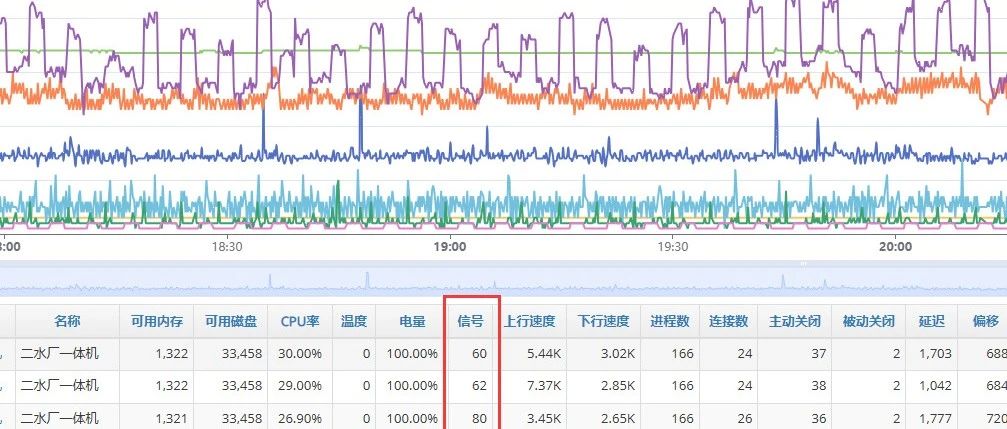






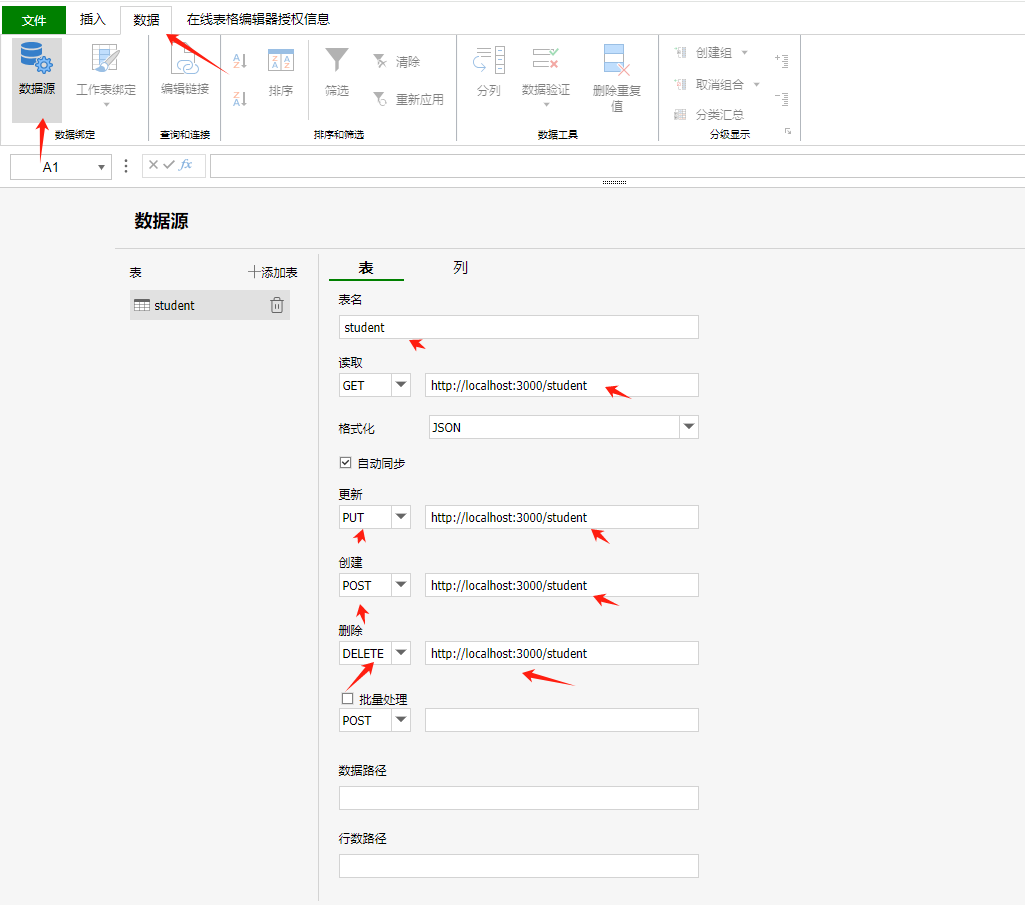
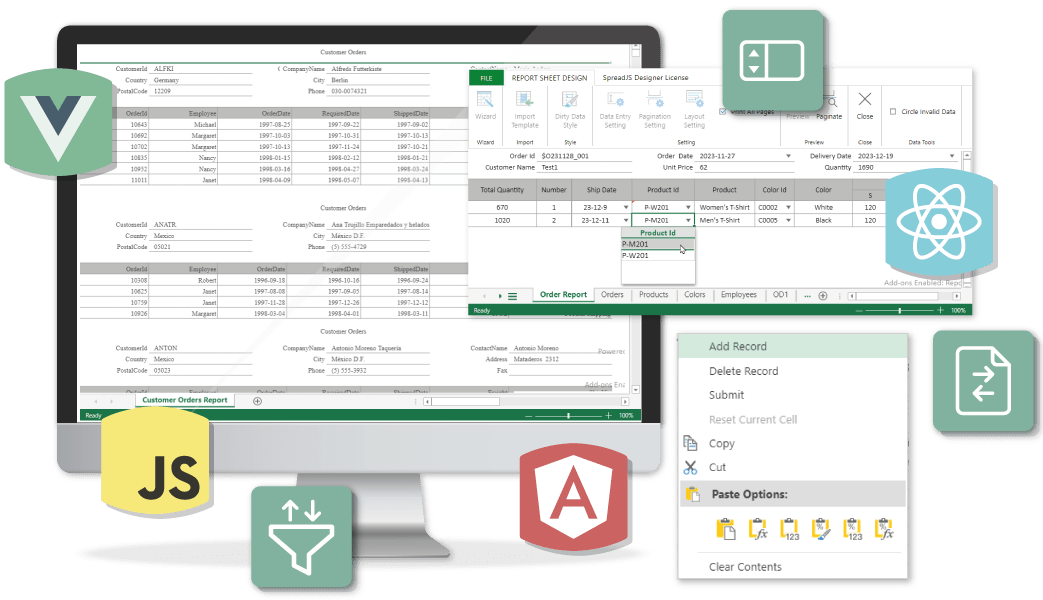

![[WinCC]支持.NET控件的编程入门](https://ask.qcloudimg.com/http-save/yehe-8197675/dc849ef1e4d8e77a34018587e87f33b1.png)